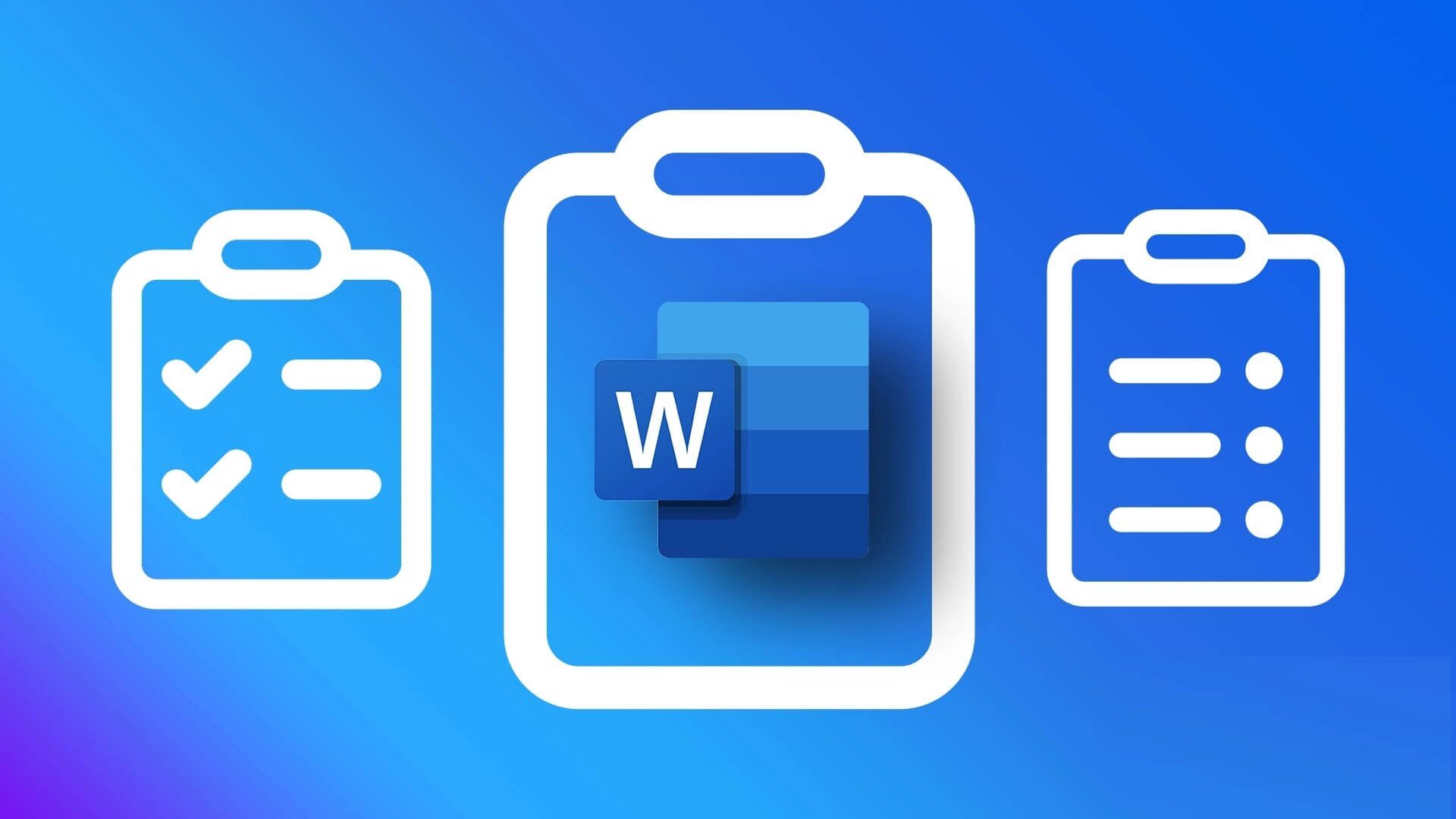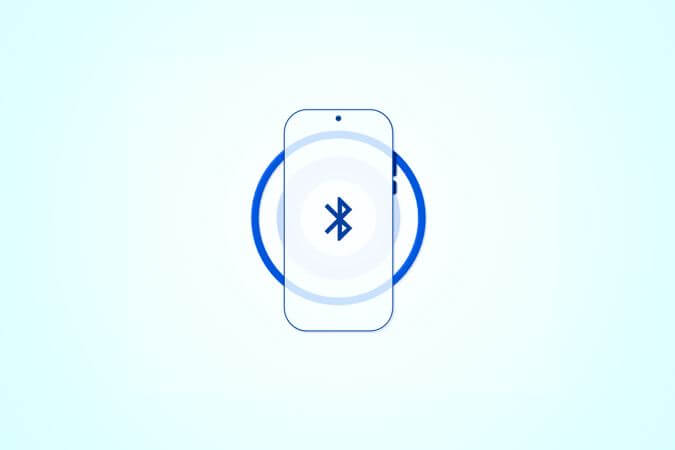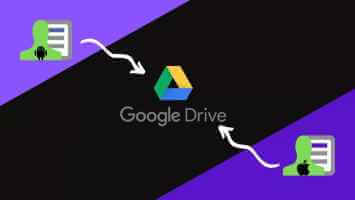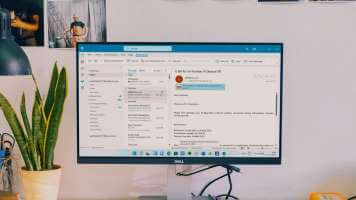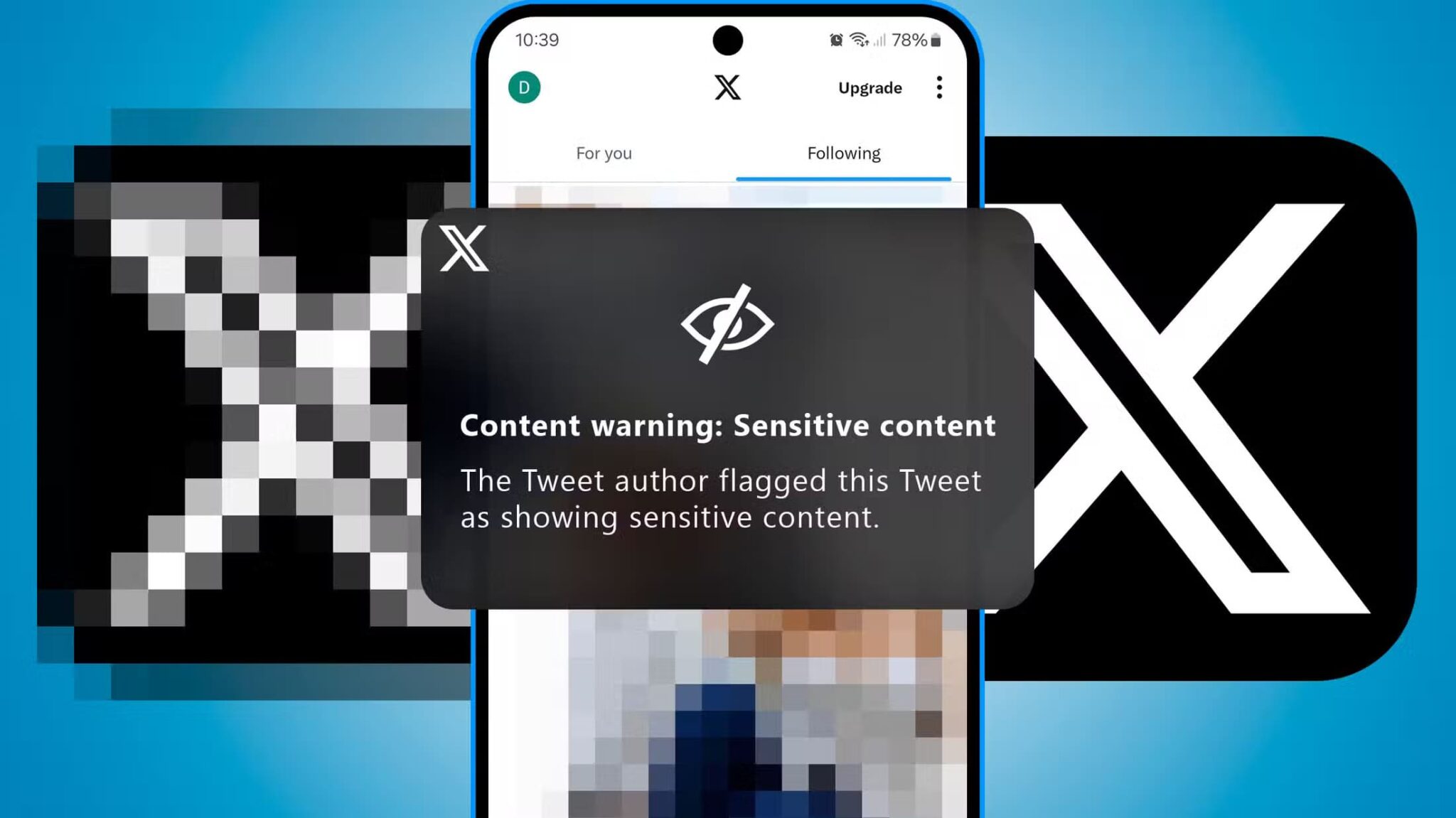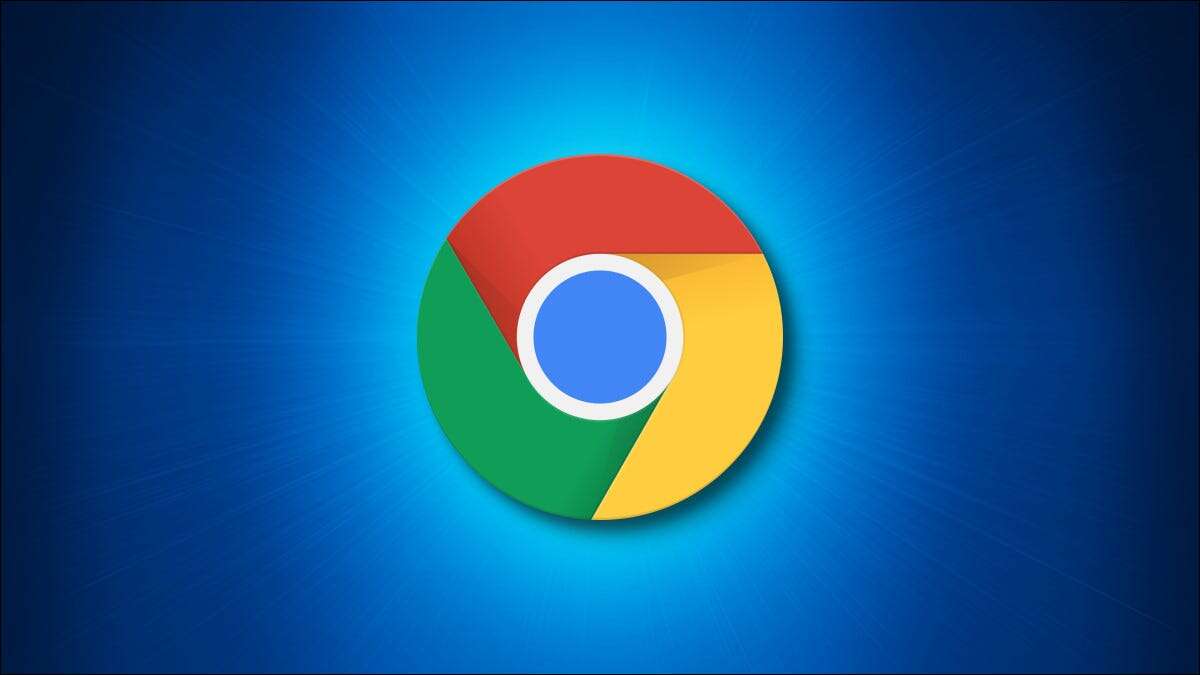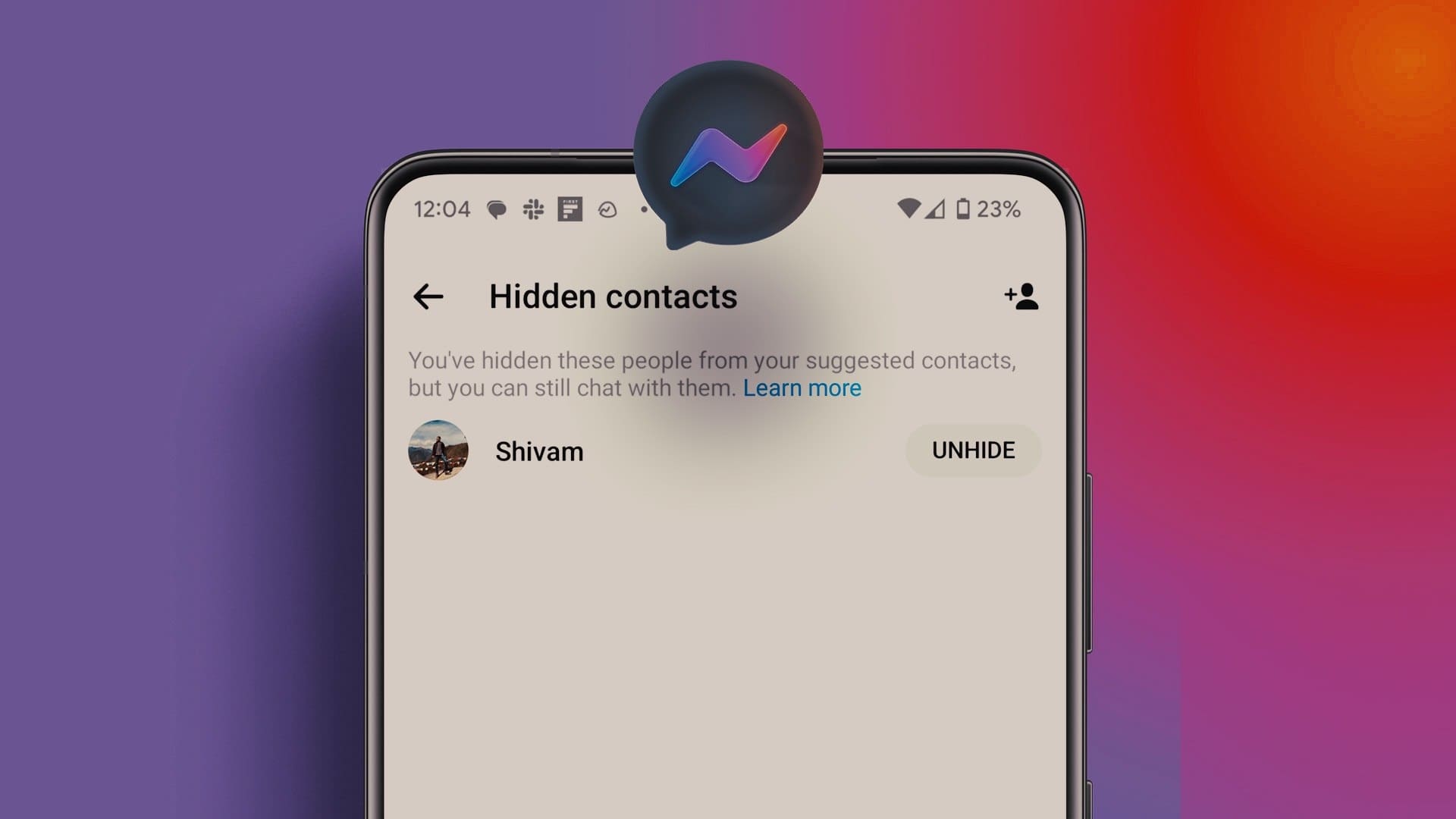Hvis du ofte er ubeslutsom, når du skal skrive en besked, kan funktionen Foreslåede svar i Microsoft Outlook gøre dit liv lettere. Funktionen Foreslåede svar i Outlook foreslår svar på e-mails, du modtager. Outlook kan foreslå tre korte svarmuligheder, så du hurtigt kan svare på e-mails.
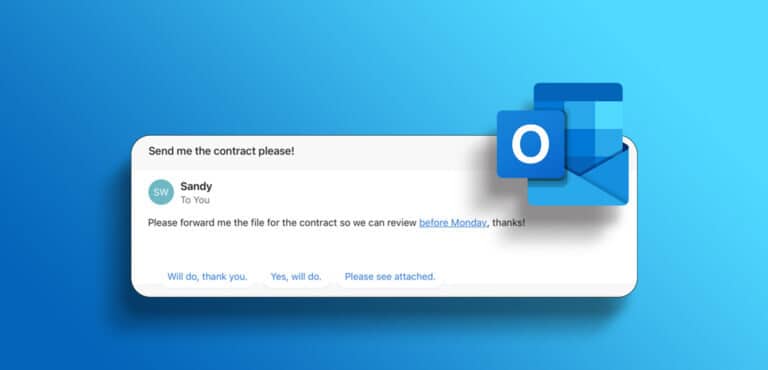
Funktionen til foreslåede svar i Microsoft Outlook bruger en skabelon. MaskinlæringFormularen analyserer indholdet af e-mails, der modtages i din Outlook-indbakke, og foreslår svar og handlinger. Hvis du f.eks. modtager en mødeindkaldelse eller en fil, vil funktionen Foreslåede svar i Microsoft Outlook give dig en genvejsknap til enten at planlægge mødet eller vedhæfte en fil. Hvis din Outlook ikke i øjeblikket tilbyder foreslåede svar, kan du se, hvordan du aktiverer dem her.
Sådan aktiverer du foreslåede svar i Microsoft Outlook til computer
For at modtage foreslåede svar skal du opdatere indstillingen "Svar og videresendelse" i Microsoft Outlook. Hvis e-mailmodtagerens/forfatterens sprog ikke er blandt de foreslåede sprog, fungerer de foreslåede svar muligvis ikke.
I skrivende stund, i april 2023, understøtter funktionen med foreslåede svar i Microsoft Outlook følgende sprog: engelsk, kinesisk, tysk, italiensk, spansk, svensk, portugisisk, fransk, japansk og tjekkisk.
Sådan aktiverer du foreslåede svar i Outlook-skrivebordet.
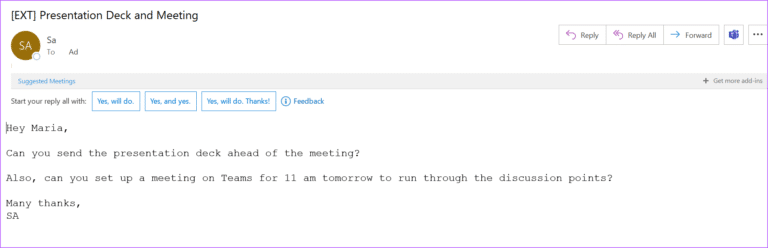
Trin 1: Klik på knappen "Start" Og skriv Outlook Søge efter Ansøgning.
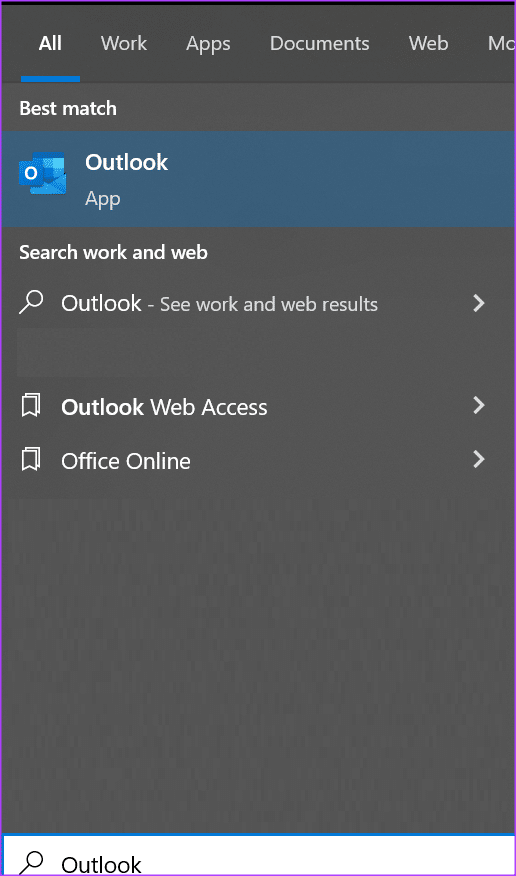
Trin 2: Tryk på fra resultaterne Microsoft Outlook-applikation at åbne den.
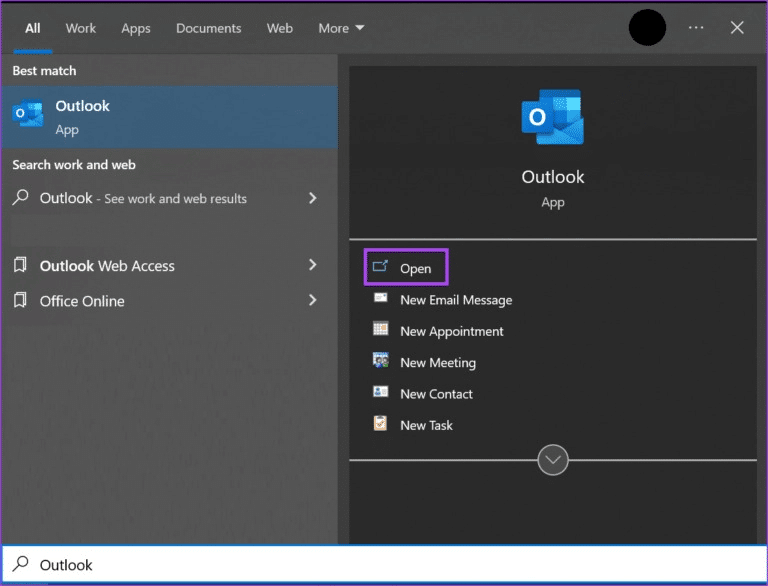
Trin 3: Klik på fanen Filer i Microsoft Outlook-båndet.
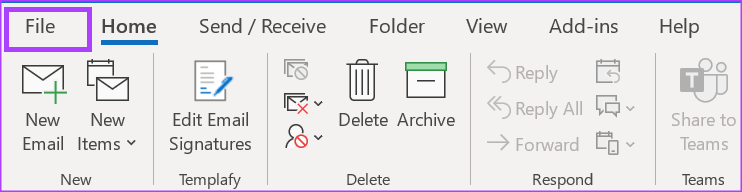
Trin 4: i fanen "en fil" , klik på knappen Valgmuligheder
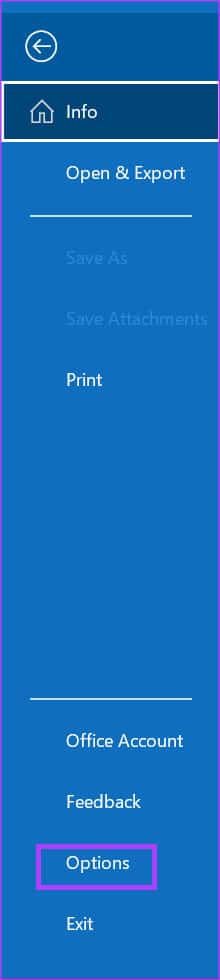
Trin 5: I et dialogvindue Outlook-indstillinger Klik på fanen Post.

Trin 6: Rul til QGiftreaktioner og omdirigering i fanen Post.
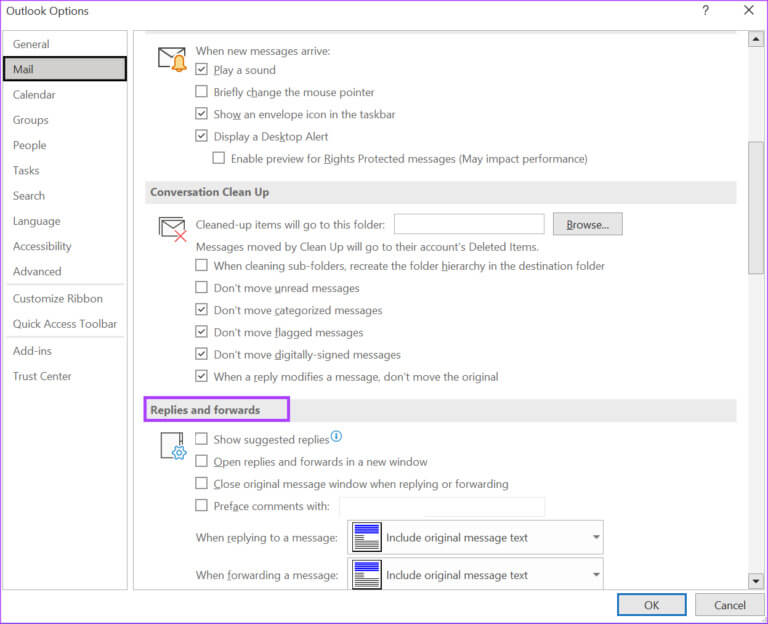
Trin 7: Markér afkrydsningsfeltet ud for Vis foreslåede svarFor at aktivere det.
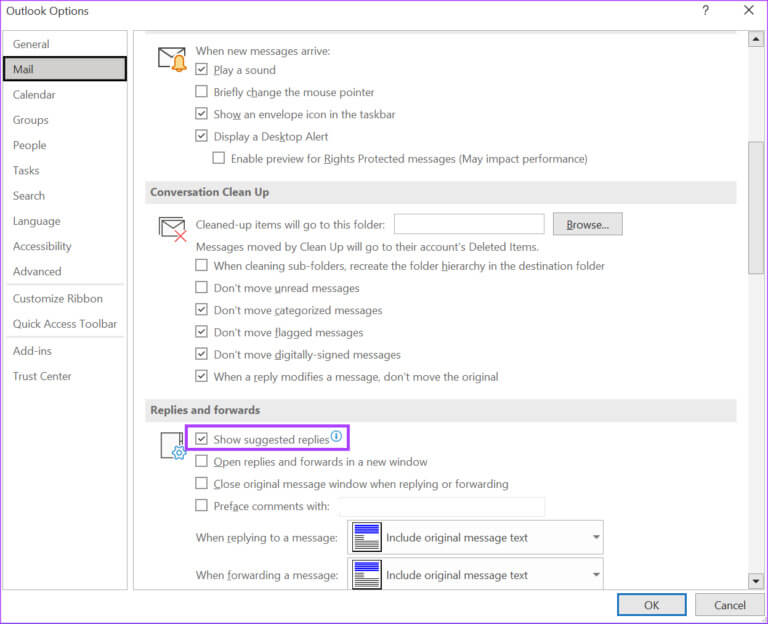
Trin 8: Klik på "OKAY" Gem dine ændringer i dialogboksen Outlook-indstillinger, og luk vinduet.
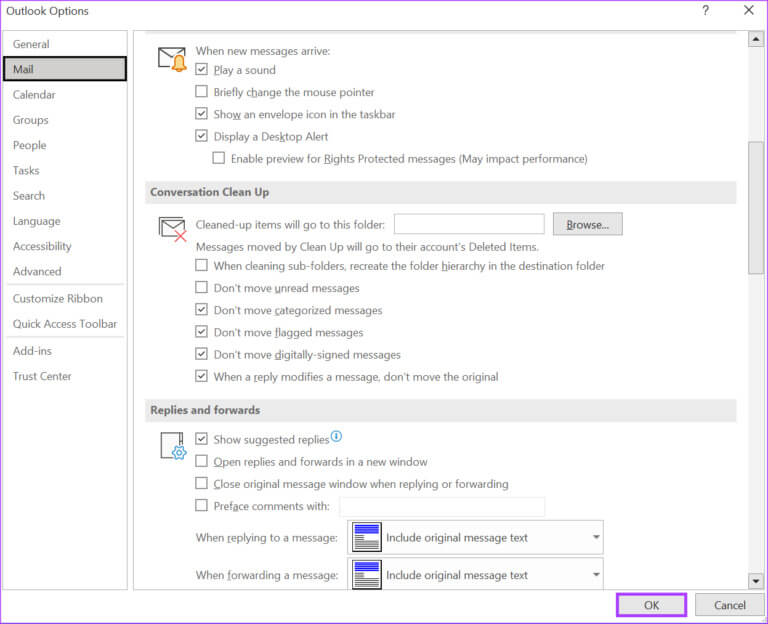
Sådan aktiverer du foreslåede svar i Microsoft Outlook til internettet
Funktionen med foreslåede svar er også tilgængelig i Outlook til internettet. Uanset om du bruger en browser på din computer eller mobilenhed, kan du få adgang til funktionen med foreslåede svar. Sådan aktiverer du foreslåede svar:
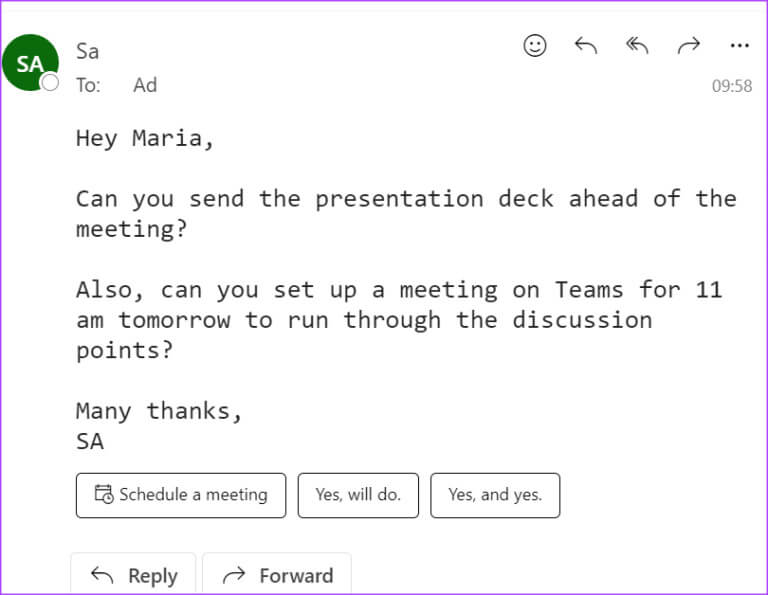
Trin 1: Åbn en hvilken som helst browser på din computer eller mobiltelefon, og besøg Outlook til webstedet.
Log ind på Outlook til internettet
Trin 2: klik på knappen Indstillinger (tandhjulsformet) i øverste højre hjørne af Outlook-siden.

Trin 3: Klik på Se alle Outlook-indstillinger Nederst på siden Indstillinger.
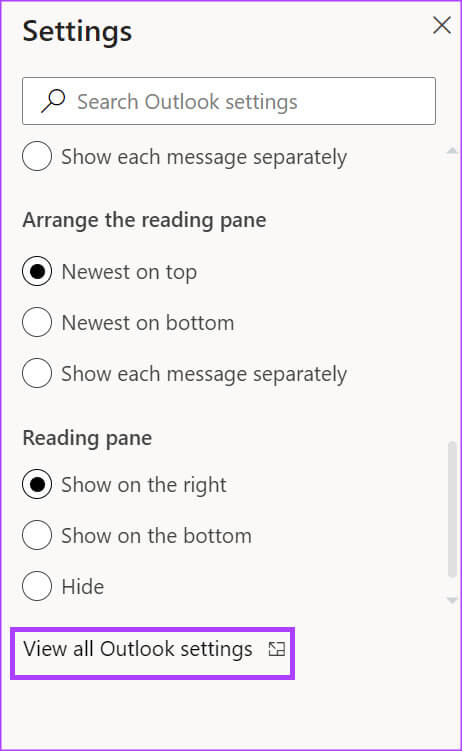
Trin 4: Fra sidens sidebjælke Indstillinger , Klik E-mail mulighed.
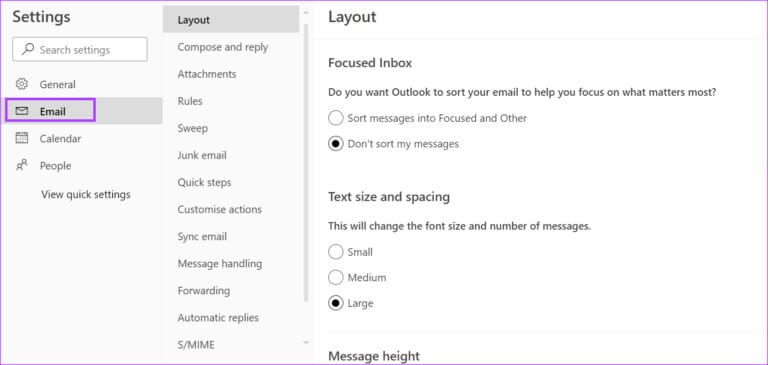
Trin 5: Klik på Opret og svar Fra den midterste strimmel.
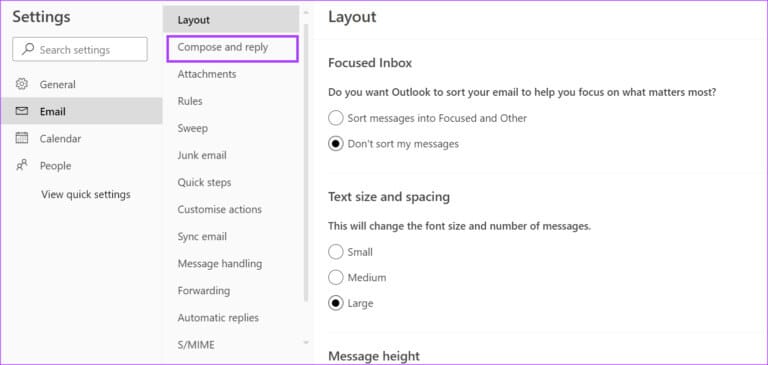
Trin 6: Rul ned til Opret og svar side til mig Afsnit med foreslåede svar.
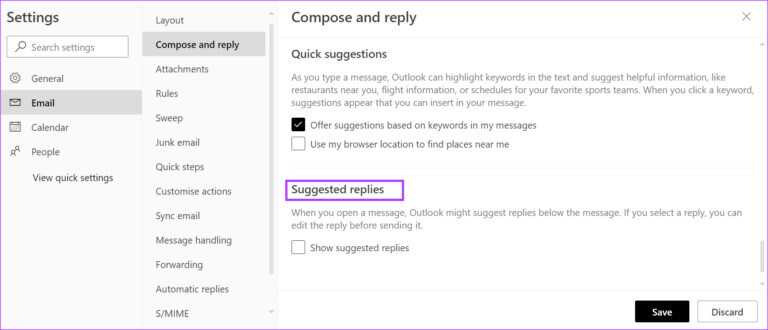
Trin 7: Markér feltet ud for Vis foreslåede svar.
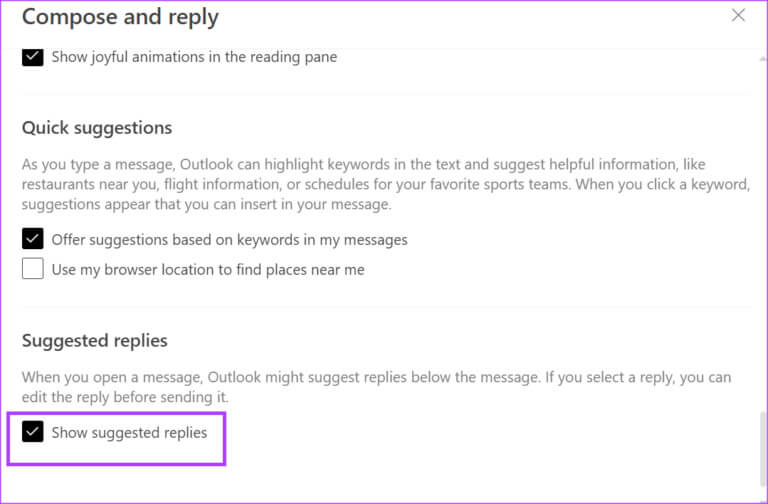
Trin 8: Klik på knappen Gemme Nederst på siden for at anvende ændringerne og lukke vinduet.
Sådan aktiverer du foreslåede svar i Microsoft Outlook til mobil
Med foreslåede svar kan du stadig tilføje yderligere tekst for at oprette et personligt svar på en besked på mobilen. Sådan aktiverer du foreslåede svar i Outlook-appen til Android og iOS:
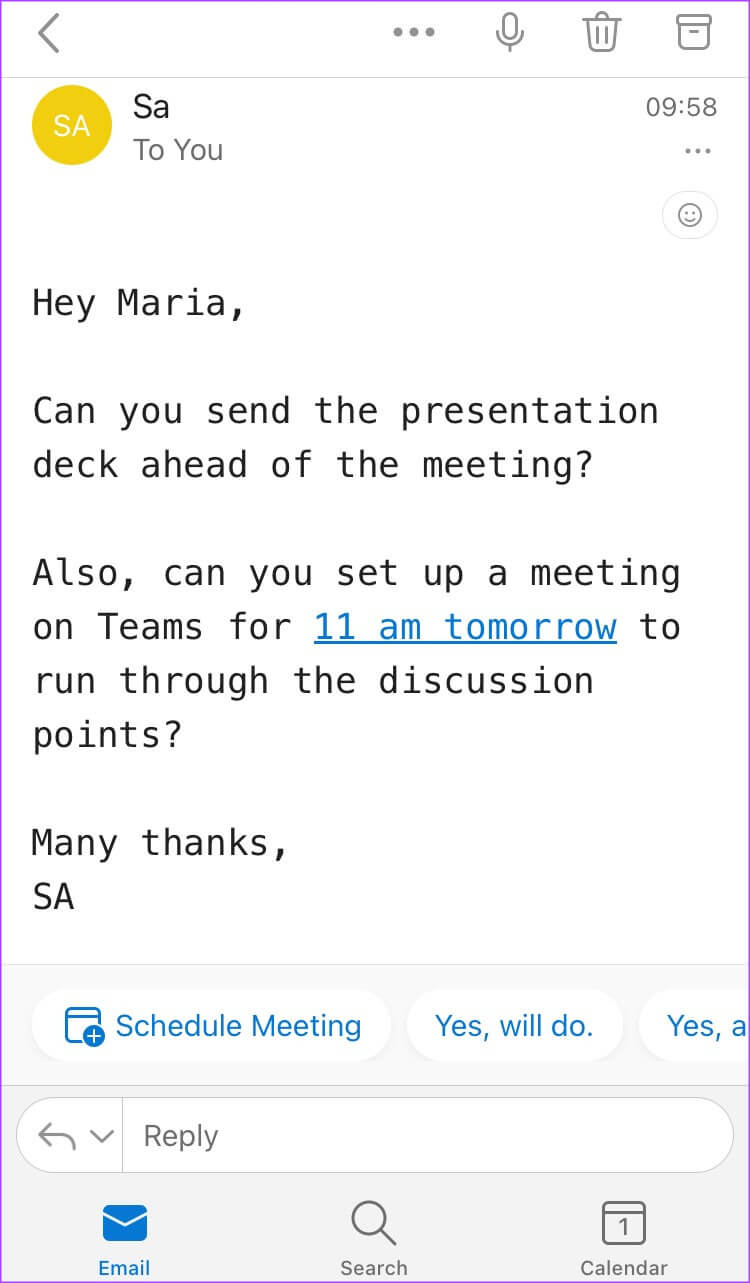
Trin 1: På din telefon skal du trykke på Outlook app at tænde den.
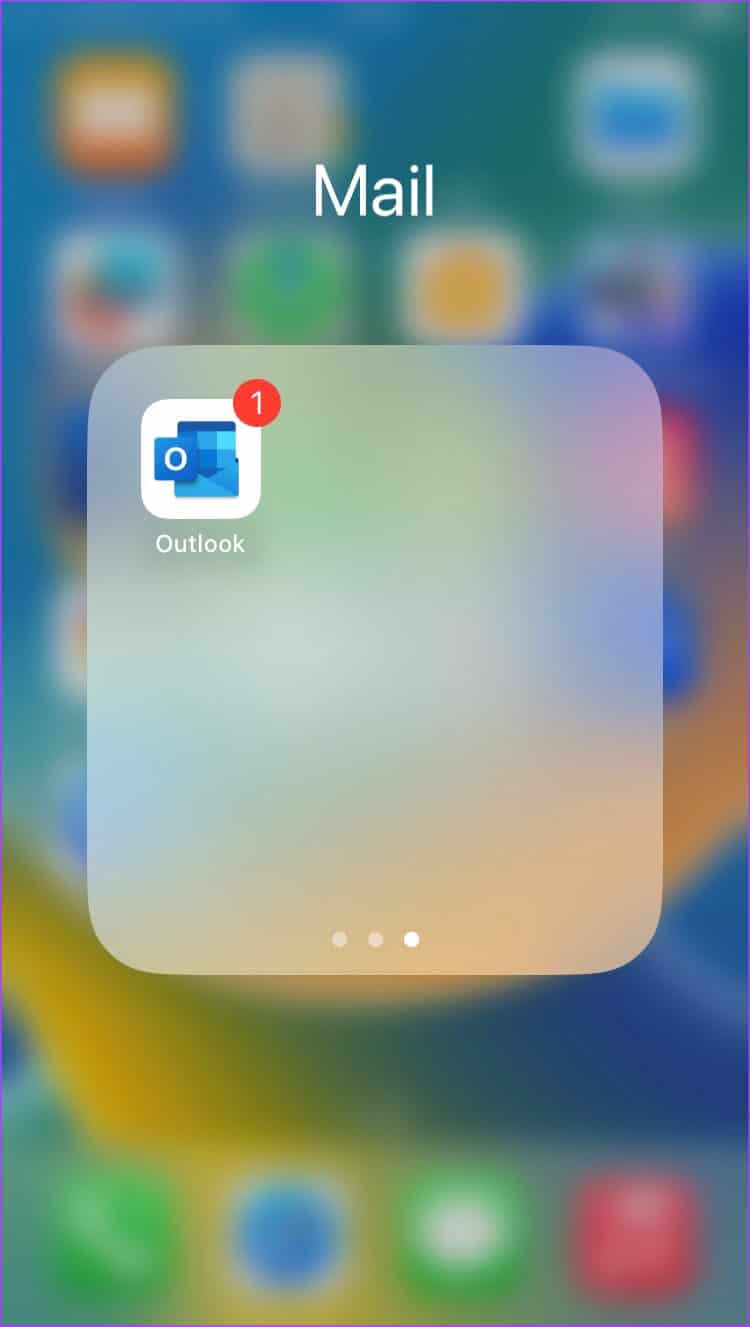
Trin 2: Klik på Vis billede I øverste venstre hjørne af Applikationsvindue.
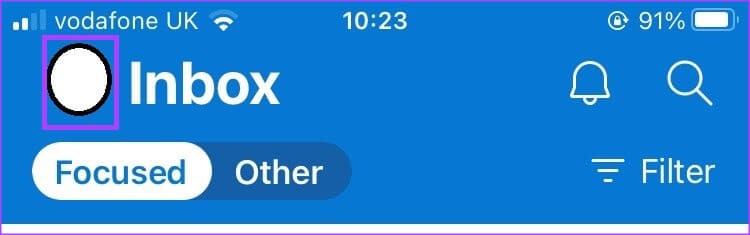
Trin 3: Klik på ikonet Indstillinger gear ned Applikationsvindue.
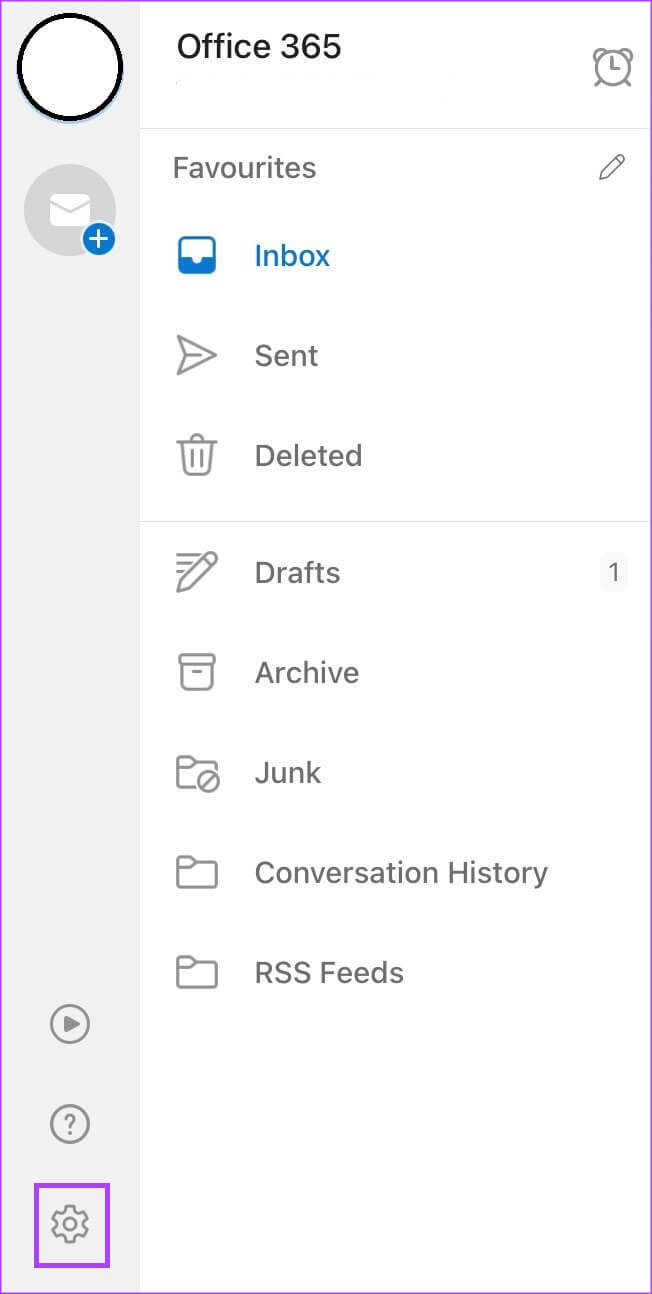
Trin 4: I en gruppe E-mailkonti KlikfølelseE-mail Hvem du vil aktivere foreslåede svar for.
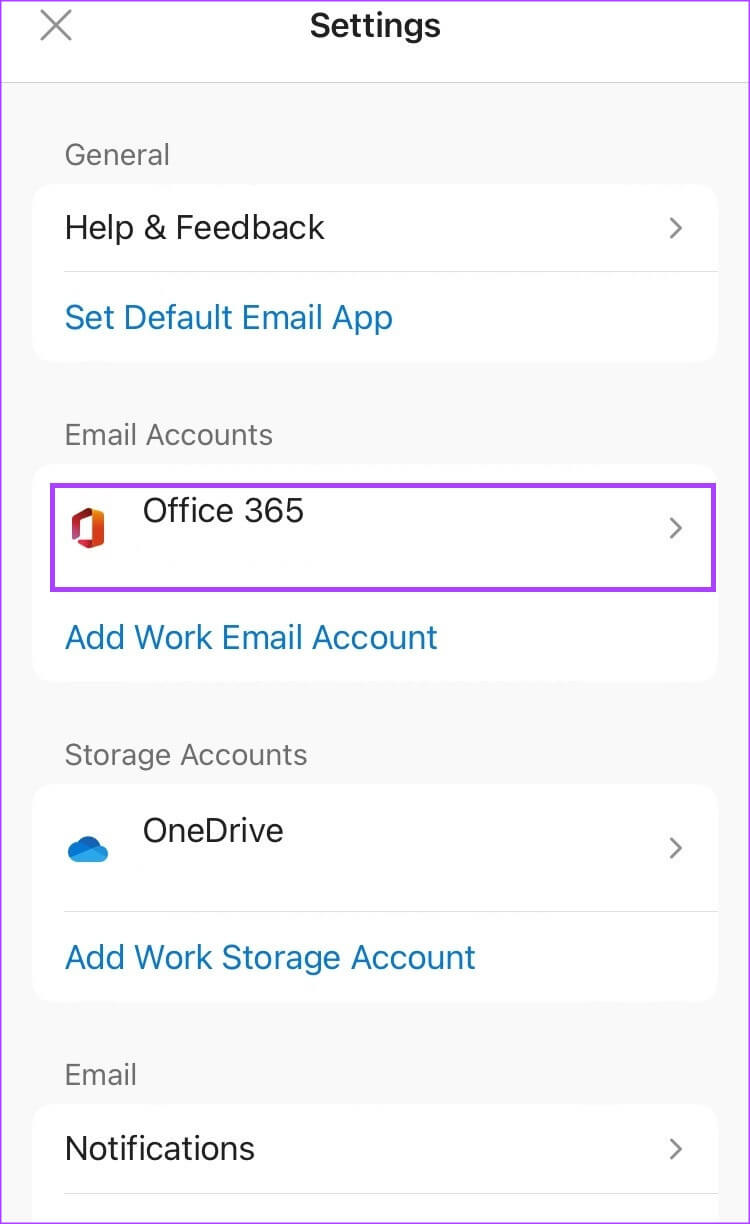
Trin 5: Rul til Afsnit med kontoindstillinger.
Trin 6: Tænd for kontakten ved siden af Foreslåede svar For at aktivere det. Sørg for at det vises Blå udfyldning For at bekræfte aktivering Funktionen Foreslåede svar.
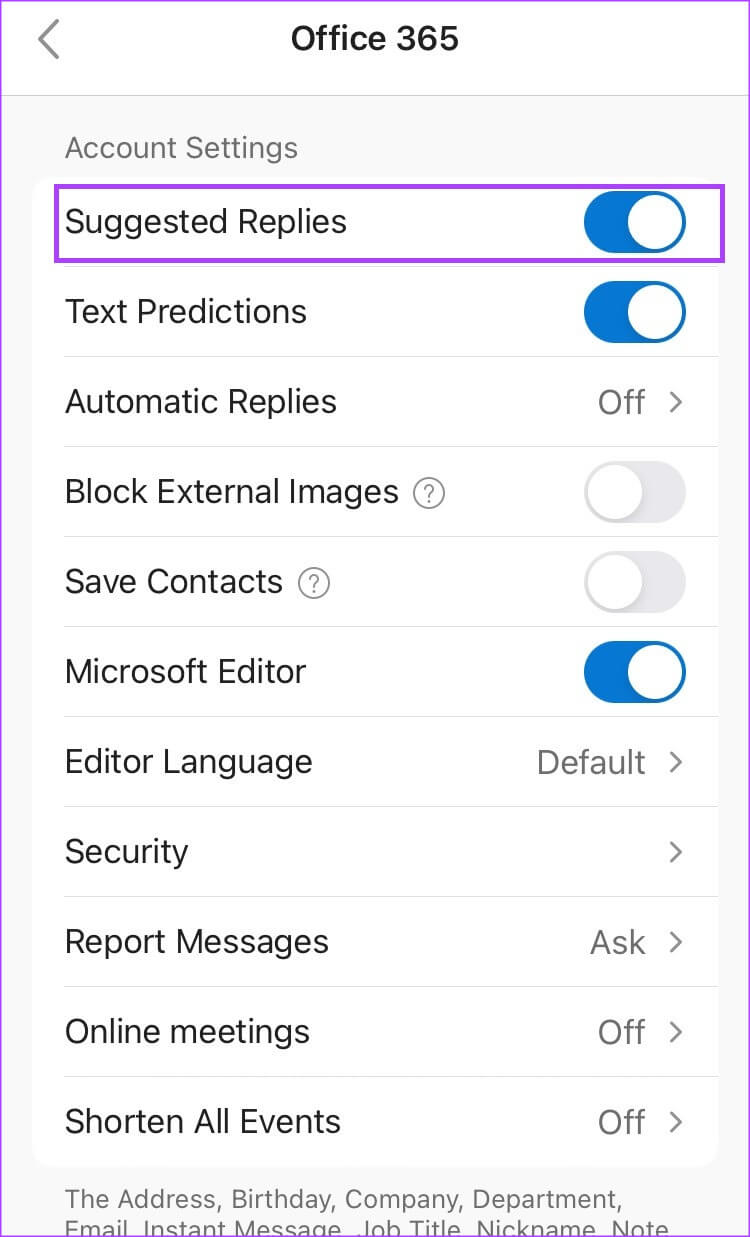
Sådan bruger du funktionen til foreslåede svar i Microsoft Outlook
Når du har aktiveret funktionen med foreslåede svar på din foretrukne Outlook-platform, vil den være tilgængelig i din indbakke. Sådan bruger du den:
Trin 1: Åben Microsoft Outlook På din computer, eller du kan åbne Outlook-appen på Android eller iPhone.
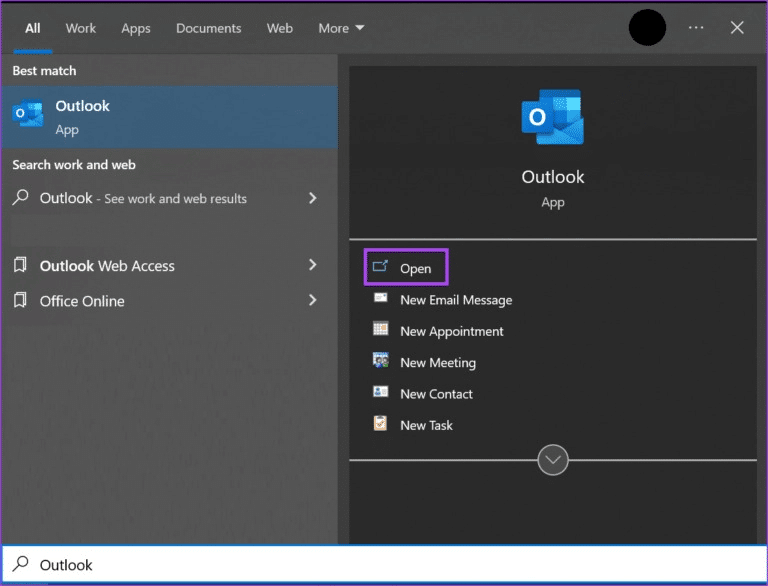
Trin 2: .ي Indbakke Din, åbn enhver e-mail.
Det er vigtigt at bemærke, at foreslåede svar muligvis ikke vises for alle e-mails, du modtager.
Trin 3: Afhængigt af web- eller mobilappen vises foreslåede svar øverst eller nederst i e-mailen. Du skal blot klikke eller trykke på dit foretrukne svar. Microsoft Outlook opretter et nyt e-mailkladde med det valgte svar.
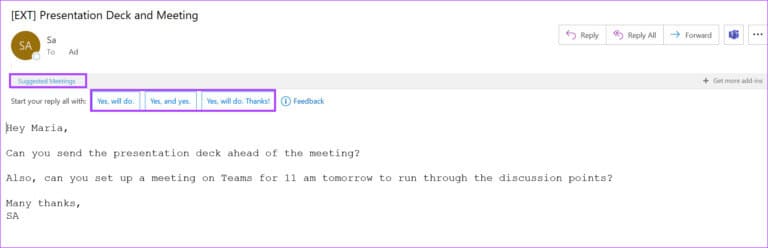
Trin 4: Gennemgå eller rediger din nye e-mailkladde, og klik derefter på sende.
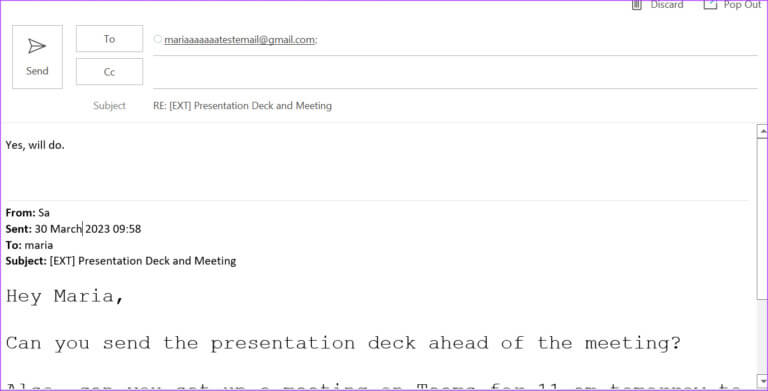
Genkaldelse af en e-mail i Microsoft Outlook
Når du har klikket på Send i din e-mail, kan du komme i tanke om, at der mangler nogle oplysninger, eller at e-mailen var adresseret til den forkerte modtager. Microsoft Outlook har en funktion til at genkalde e-mails. som kan bruges til at genkalde disse e-mails.